ファームウェアは、カメラとレンズにとって非常に重要です。新しい機能を改善または追加し、パフォーマンスを向上させることができます。このガイドでは、EOS R、EOS RP、EOS R6、EOS R5、EOS R3 などの EOS R システム カメラの Canon ファームウェアをアップデートする方法を紹介します。ファームウェアの更新は比較的迅速で簡単ですが、開始する前に少し準備作業を行う必要があります。
バッテリーが完全に充電されていることを確認してください。 Canon では、ファームウェアの更新を適用する前にバッテリー レベルのチェックを行っているため、更新を忘れた場合は通知されます。
Canon ファームウェアの場所
カメラの最新のファームウェア アップデートは、Canon EOS 製品サポート ページで見つけることができます。このページでは、EOS R および EOS M システム、EOS / EOS Rebel DSLR のファームウェアをダウンロードするためのリンクを提供します。
ファームウェア ファイルのダウンロード プロセスが完了したら、それを空の SD カードにコピーする必要があります。
カードがファームウェア用に準備されていることを確認する最も簡単な方法は、カメラでフォーマットすることです。これを行う前に、カードからすべての画像、ビデオ、およびファイルを削除したことを確認してください。
空のカードを Canon EOS R に挿入し、[メニュー] をタップして、スパナ (セットアップ) アイコンとページ 1 までスクロールし、[カードのフォーマット] を選択して [OK] をクリックします。
- 2022 年のベスト キャノン カメラ
Canon カメラのファームウェアを更新する理由
Canon カメラのファームウェアを更新して、カメラ システムのカメラのパフォーマンスが完全に調整され、最新の状態であることを確認してください。
Canon は定期的に新しいファームウェア (EOS カメラに組み込まれているソフトウェア) をリリースしています。電話のオペレーティング システムの更新と同様に、新しいファームウェアは操作上のバグを修正するか、新しい機能を追加します。
ファームウェア バージョン 1.3.0 では、目検出 AF が改善され、小さな被写体の追跡が改善されました。たとえば、1.4.0 では、フル HD 動画記録用の 23.98p フレーム レートがデビューしました。一方、EOS R5、EOS R6、および EOS-1D X Mark III の最新のファームウェアには、新しいビデオ機能、カスタマイズ オプション、およびその他のパフォーマンス強化が追加されています。
ファームウェアの更新は、Canon などのメーカーが、購入したカメラにより優れた、より効率的な、より長いサポートを提供するための重要な手段になっています。
通常、これらの更新に関するメモを受け取ることはありません。そのため、お住まいの国のキヤノンの公式 Web サイトに定期的にアクセスし、カメラを調べて、サポート セクションを確認してください。また、新しいファームウェアの機能強化を含む更新されたカメラ ユーザー ガイドをダウンロードすることもできます。
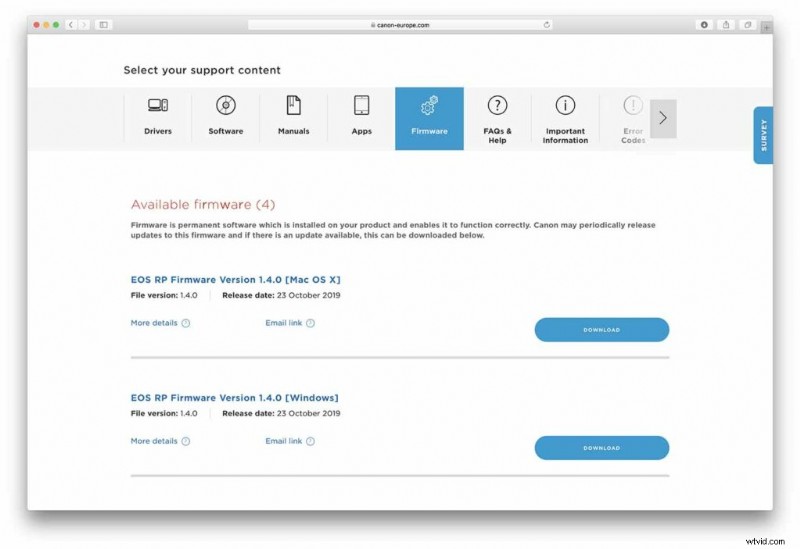
Canon ファームウェアのバージョンを確認する方法
各 Canon ファームウェア アップデートには番号と日付が付けられているため、Canon カメラが現在実行しているバージョンを確認する必要があります。たとえば、Canon EOS R システムのカメラでは、カメラの黄色のセットアップ メニューの 6 ページの下部にあります。最新バージョンを使用している場合、Canon ファームウェアを更新する必要はありません。
また、Canon の EOS Utility ソフトウェアを使用して、ファームウェアを確認および更新することもできます。これを行うには、ソフトウェアを起動する前にケーブルまたは Wi-Fi 経由で Canon カメラをコンピュータに接続し、EOS Utility メニューで [カメラ設定] を選択する必要があります。
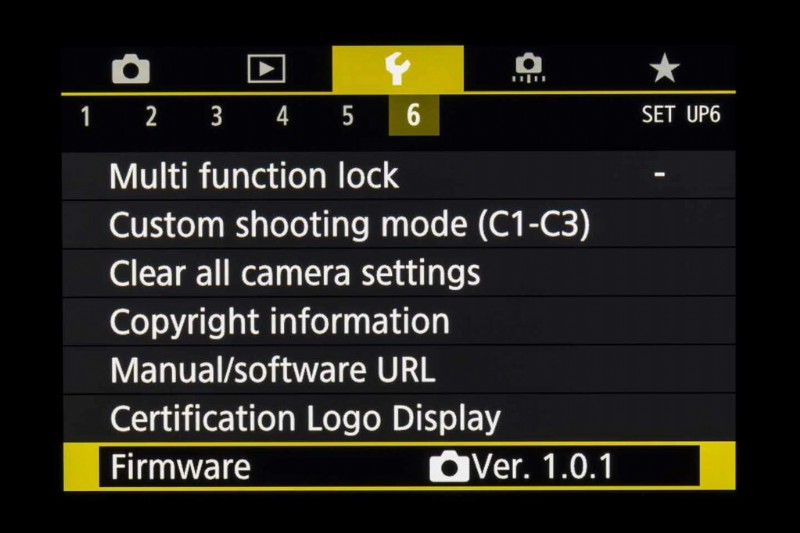
Canon ファームウェアのダウンロード方法
ファームウェアが古い場合は、Canon の Web サイトから最新バージョンをダウンロードできます。Mac と Windows コンピューター用のリンクが個別に表示されます。ダウンロードしたファイルには、.FIR ファームウェアとインストール手順が含まれています。
ファームウェアをインストールするには 2 つの方法があります:
- Canon カメラで新しくフォーマットした SD カードに .FIR ファイルをコピーし、これをカメラに挿入します。セットアップ メニューで [ファームウェア] を強調表示し、[設定] をクリックして指示に従います。
- フォーマット済みのカードをカメラに挿入し、カメラをコンピュータに接続して、EOS Utility を使用してファームウェアをインストールします。
パワーアップ
Canonファームウェアのインストールに関しては、多くの「禁止事項」があります。カメラの電源を切ったり、ボタンに触れたり、カード ドアを開けたりしないでください。基本的には、カメラを放っておいてください。
ファームウェアの更新が完了するまでに数分かかる場合があるため、Canon カメラのバッテリーが完全に充電されていることを確認してください。
Canon ファームウェアの更新方法
<オール>しばらくすると、ファームウェアがカードからカメラにインストールされます。
